
Всё, что нужно знать про корпусные вентиляторы и их расстановку
В этом материале расскажем про корпусные вентиляторы, какие они бывают, зачем нужны, им...

На двух мониторах один и тот же оттенок может отличаться по подтону, выглядеть немного по-разному. Калибровку используют для приведения картинки к общему стандарту, установленному цветовой моделью RGB (красный, зеленый, синий).

Модель была разработана в 19 веке и до сих пор актуальна для большей части ТВ, мониторов и дисплеев. Калибровка цветопередачи - гарантия, что изображение на любом экране будет таким, каким его задумал автор. Хоть в играх, хоть в творческом проекте.
На этапе подготовки необходимо исключить любое влияние внешних факторов и дополнительных программ:
Сбросьте настройки экрана до заводских;
Отключите все моды, фильтры, программы, влияющие на изображения;
Отключите режимы эко- или энергосбережения, влияющие на яркость;
Установите комфортный уровень яркости;
Очистите поверхность монитора от пыли и загрязнений;
Проводите калибровку в тёмной комнате без дневного освещения;
Монитор должен прогреться до рабочей температуры, то есть быть включённым не менее 30 минут.
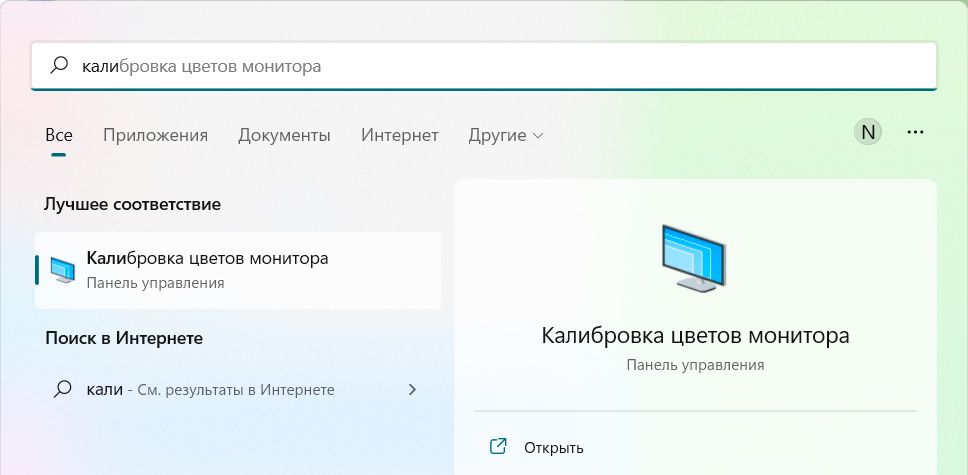
Найдите в поиске Windows «Калибровка цветов монитора» → «Далее».
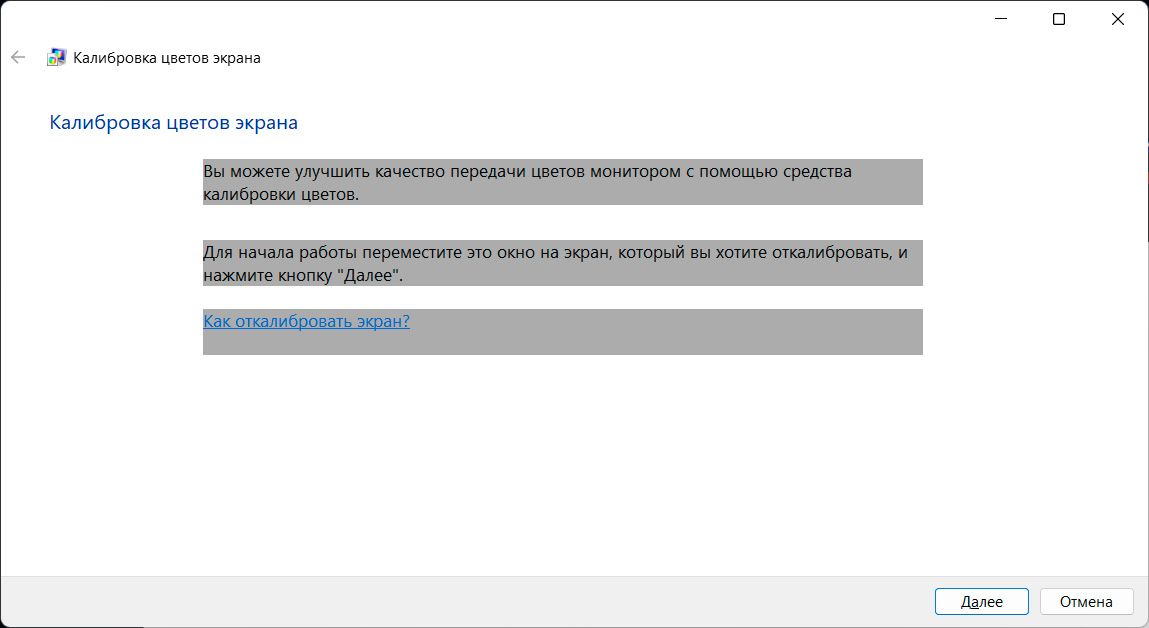
Следуя подсказкам программы, найдите кнопку «Меню» на боковой панели самого монитора и сбросьте настройки экрана до заводских (если не сделали этого на этапе подготовки).
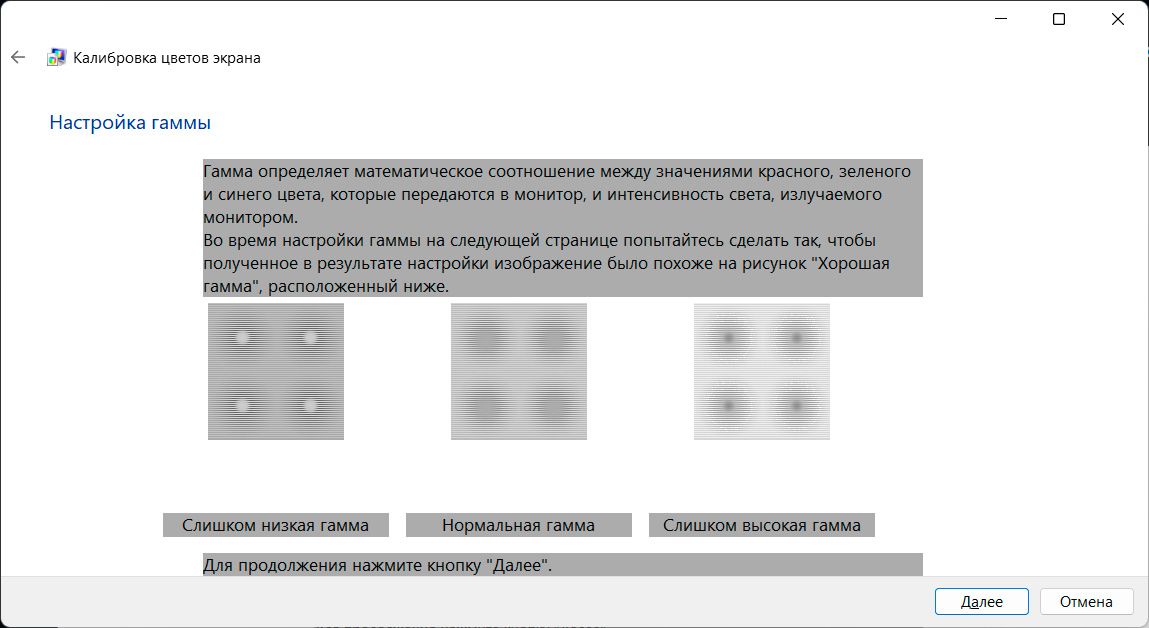
Ознакомьтесь с новой инструкцией. Обратите внимание на центральную картинку «Нормальная гамма». Нажмите «Далее» и постарайтесь выстроить приближенное к ней значение, используя ползунок, который появился на экране;
Переходим к яркости. Советуем НЕ «Пропускать регулировку яркости и контрастности». Попробуйте их настроить, для этого жмите «Далее»;
Перед вами возникнет ещё одна инструкция, ознакомьтесь с ней, а после снова нажмите «Далее»;
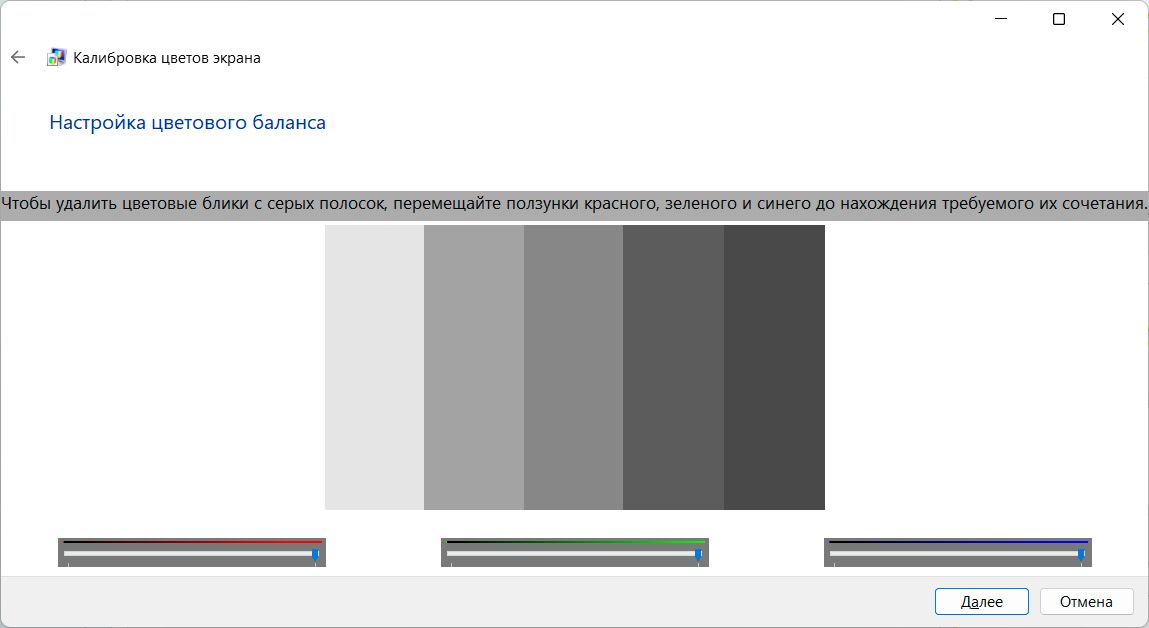
С помощью кнопок на передней или боковой панели монитора, выстройте яркость, ориентируясь на подсказки на экране;
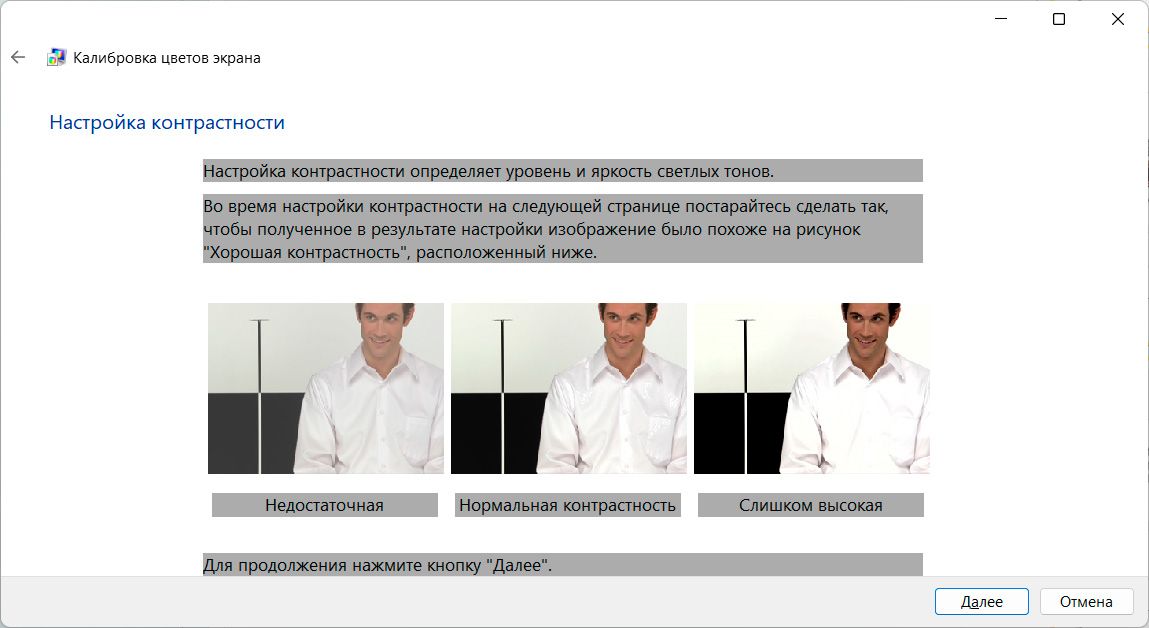
Повторите действия из пункта 5 и 6, чтобы настроить контрастность;
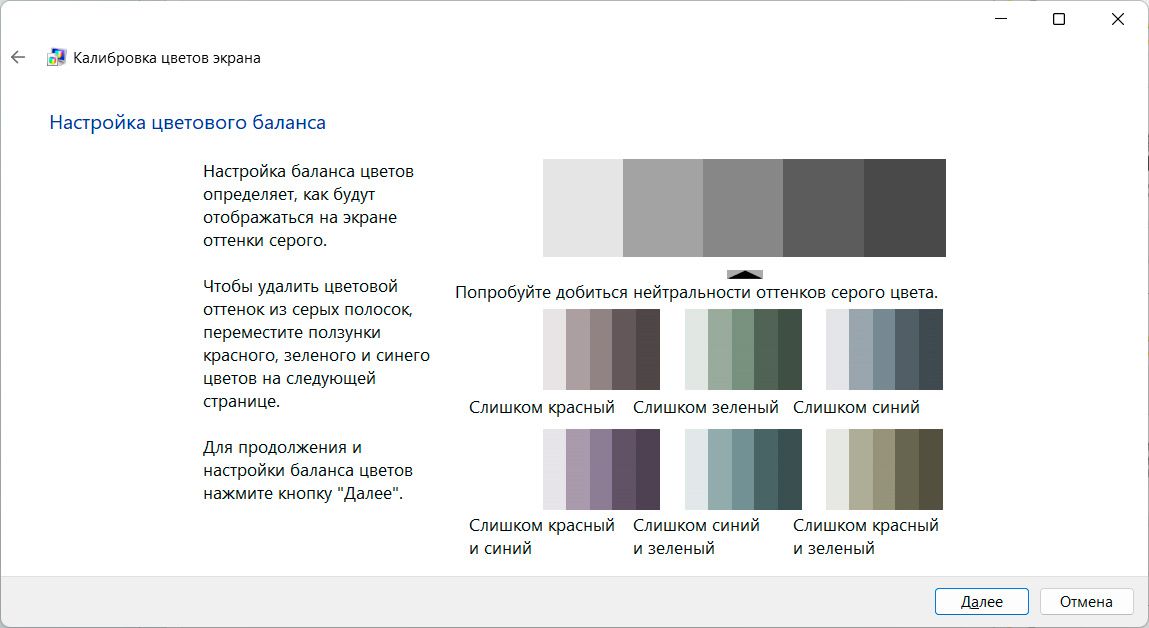
Настройка цветового баланса. Используйте ползунки под красными, зелёными и синими элементами, чтобы получить нейтральный оттенок серого;
Сравните предыдущие показатели с новыми и выберите оптимальный для себя вариант калибровки. Нажмите «Завершить».


В этом материале расскажем про корпусные вентиляторы, какие они бывают, зачем нужны, им...

Разберемся, какие матрицы существуют у современных игровых мониторов. Какую выбрать, на...
Сложно и непонятно? Сейчас поможем!
Наши менеджеры - настоящие эксперты в вопросах конфигурации, совместимости железа и подбора лучшей периферии.
Рецепт прост — оставьте контактные данные и за считанные минуты получите оптимальное решение, которое отвечает всем вашим желаниям.
Заполните форму обратной связи, чтобы получить консультацию наших менеджеров.
А специально для интровертов, просто напишите в наш Telegram.
P.S. обещаем не спамить и не “впаривать”.